Unser Gerät teilt Ihnen also mit, dass der Platz zum Speichern all dieser Bilder, Videos, Texte und was nicht auf Ihrem Gerät fast ausgeht. Und da Sie ein guter digitaler Bürger sind, achten Sie darauf und sichern Sie Ihre Fotos und Videos sorgfältig auf Ihrem Computer oder einer anderen Lösung und löschen Sie sie dann von Ihrem Gerät, um Platz zu schaffen.
Aber es funktioniert nicht – Ihr Gerät zeigt immer noch an, dass der Speicher fast voll ist! Was gibt?
Wenn du jedes Mal, wenn du eine App herunterlädst oder ein Foto machst, machst du immer einen heiklen Balanceakt, in der Hoffnung, dass du das nicht bekommst gefürchtete „Speicher ist fast voll“-Meldung. Lesen Sie weiter, um Tipps zu erhalten, wie Sie endlich den gesamten Speicher leeren und Ihr Gerät zum Laufen bringen können wieder!
Inhalt
-
Schnelle Tipps
- In Verbindung stehende Artikel
-
Sehen Sie sich Ihr kürzlich gelöschtes Album in der Foto-App an
- Wenn Sie Fotos und Videos von einem iPhone, iPad oder iPod entfernen, werden sie nicht wirklich sofort gelöscht!
- Aktivieren Sie die Option iPhone-Speicher optimieren
-
Werden Fotos auf Ihrem iPhone, iPad oder iPod nicht wieder angezeigt? iCloud Photo vorübergehend deaktivieren
- Erst nach der Sicherung sollten Sie iCloud-Fotos auf Ihrem iPhone, iPod oder iPad deaktivieren
- Verwirrt über iCloud-Fotos?
-
Starten Sie neu oder erzwingen Sie einen Neustart, NACHDEM Sie Ihre Fotos und Videos gelöscht haben
- So starten Sie ein iPhone, iPad oder iPod neu
- Um einen Neustart Ihres Geräts zu erzwingen, befolgen Sie die nachstehenden Anweisungen für Ihr Gerät und Ihr Modell:
- Überprüfen Sie den Speicher Ihres Geräts
-
Tipps zum Speichern Ihrer Fotos und Videos
- Tipp Nr. 1 – Verbinden Sie ein externes Laufwerk mit Ihrem iPhone, iPad oder iPod und kopieren Sie Ihre Fotos und Videos auf dieses externe Laufwerk
- Tipp Nr. 2 – Laden Sie Ihre Fotos auf Ihr iCloud-Konto hoch und laden Sie sie dann zur sicheren Aufbewahrung auf einen USB-Stick herunter
- Tipp # 3 – Tippen Sie auf Einstellungen > Allgemein > Speicher
- Tipp Nr. 4 – Haben Sie sich jemals über das „Andere“ in Ihrer Statusleiste gewundert, das anzeigt, wie viel Speicherplatz auf Ihrem Gerät verfügbar ist?
-
Einpacken
- Zusammenhängende Posts:
Schnelle Tipps 
Befolgen Sie diese schnellen Tipps, um nach dem Löschen von Fotos und Videos wieder Speicherplatz auf Ihrem iPhone, iPad oder iPod zu gewinnen
- Stellen Sie sicher, dass Sie alle Fotos und Videos aus Ihrem Fotoalbum „Zuletzt gelöscht“ entfernen
- Schalten Sie Fotos optimieren für die iCloud-Fotos-Einstellung Ihres Geräts ein
- Starten Sie Ihr Gerät nach dem Löschen von Elementen neu, um Speicherplatz freizugeben
- Aktualisieren Sie das iOS oder iPadOS Ihres Geräts auf die neueste Version –Verwenden Sie iTunes oder den Finder, wenn Sie einen Computer haben
In Verbindung stehende Artikel
- So sichern Sie Ihre iPhone- oder iPad-Fotos auf einem externen Laufwerk mit iOS 13 und iPadOS
- So übertragen Sie Ihre Fotos von iCloud-Fotos auf Google Fotos
- Der endgültige Leitfaden für iCloud-Fotos
- Geben Sie schnell iPhone- und iPad-Speicher in den iOS-Einstellungen frei
- Aufnehmen von Fotos, aber das iPhone sagt, dass der Speicher voll ist?
- Geben Sie den iPhone-Speicher frei mit iOS-Tools, -Empfehlungen und iCloud
Sehen Sie sich Ihr kürzlich gelöschtes Album in der Foto-App an
So sehr Sie all die Selfies, die sich im Laufe der Jahre angesammelt haben, behalten möchten, Sie wissen, dass es an der Zeit ist, etwas davon loszulassen.
Sie löschen alle Fotos und Videos, die Sie nicht benötigen, in der Hoffnung, wieder etwas Speicherplatz auf Ihrem iPhone zu erhalten, nur um festzustellen, dass sich Ihr Speicher keinen Zentimeter verschoben hat. Viele Menschen haben sich in dieser Situation wiedergefunden, und es kann sehr frustrierend sein!
Wenn Sie Fotos und Videos von einem iPhone, iPad oder iPod entfernen, werden sie nicht wirklich sofort gelöscht!
Stattdessen setzt Apple sie in eine 30-tägige Sperre, nur für den Fall, dass Sie Ihre Meinung ändern oder diese Elemente versehentlich gelöscht haben.
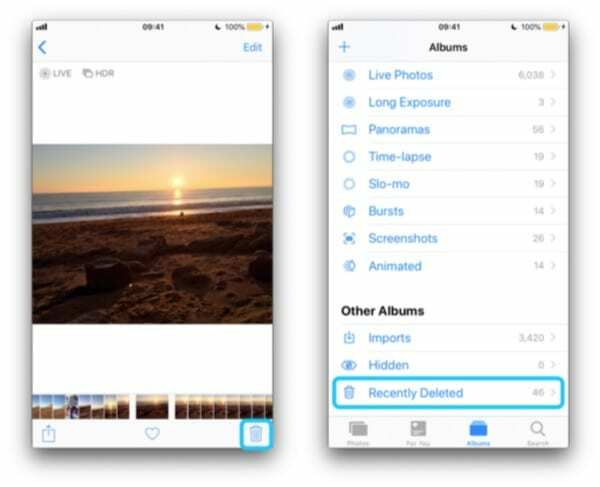
- Also geh zu Fotos > Alben > Kürzlich gelöscht
- Wählen Sie alle Fotos und Videos aus
- Wählen Alles löschen und lösche sie von dort, um den Speicher deines Geräts wirklich freizugeben
Denken Sie daran, dass, wenn Sie die iCloud-Fotomediathek verwenden und ein Foto oder Video von einem Gerät löschen, dieses Foto/Video auch von Ihren anderen Geräten gelöscht wird
iCloud ist in erster Linie ein Synchronisierungsdienst, also fügt es alle Fotos und Videos von jedem iDevice hinzu und entfernt es von jedem iDevice, bei dem Sie sich mit derselben Apple-ID anmelden. Aus diesem Grund ist es so wichtig, diese Fotos und Videos zuerst an einem anderen Ort zu speichern, bevor Sie sie von JEDEM Gerät löschen.
Aktivieren Sie die Option iPhone-Speicher optimieren 
Eine weitere Option, insbesondere für Käufer iCloud-Speicherpläne, besteht darin, eine kleinere komprimierte Version von Fotos auf Ihrem Gerät zu behalten und die Versionen in voller Auflösung in iCloud zu speichern. Apple nennt dies Speicheroptimierung und es ist einfach zu aktivieren.
- Offen Einstellungen > Fotos
- Umschalten iPhone-Speicher optimieren

Wenn der Speicherplatz auf Ihrem Gerät knapp wird, ersetzt iCloud Ihre Fotos in voller Auflösung durch diese kleineren Versionen in Gerätegröße. Und wenn Sie ein Foto bearbeiten, lädt es automatisch die Vollauflösungsversion von iCloud herunter, damit Sie mit den Besten arbeiten!
Werden Fotos auf Ihrem iPhone, iPad oder iPod nicht wieder angezeigt? iCloud Photo vorübergehend deaktivieren
Wenn alle gelöschten Fotos und Videos wieder angezeigt werden, liegt wahrscheinlich ein Problem mit iCloud-Fotos vor. Also versuche es auszuschalten.
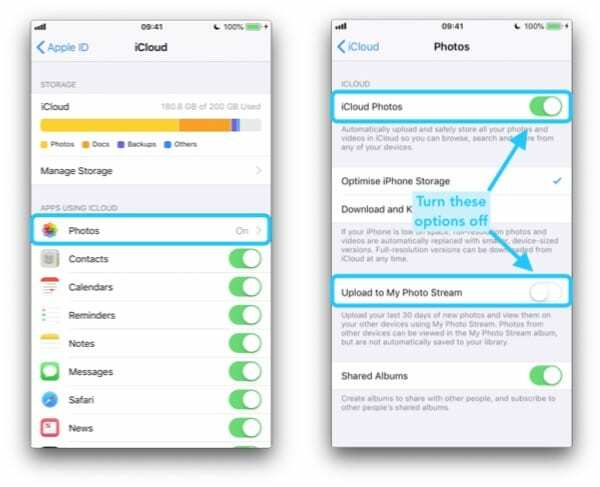
Stellen Sie vor dem Deaktivieren von iCloud-Fotos sicher, dass Sie alle diese Fotos und Videos auf Ihrem Computer sichern. ein externes Laufwerk, oder eine andere Backup-Option, wie Google Fotos, Dropbox oder die Foto-/Video-Backup-Methode Ihrer Wahl.
Erst nach der Sicherung sollten Sie iCloud-Fotos auf Ihrem iPhone, iPod oder iPad deaktivieren
- Gehe zu Einstellungen > Apple-ID-Profil > iCloud > Fotos
- Ausschalten iCloud-Fotos (auch iCloud Photo Library genannt) und Auf meinen Fotostream hochladen
- Für Leute, die iOS 10.2 oder früher verwenden, gehen Sie zu Einstellungen > iCloud > Fotos
Wir empfehlen Ihnen, einige Tage zu warten und iCloud-Fotos wieder einzuschalten, wenn Sie die Synchronisierung zwischen Geräten fortsetzen möchten, die mit derselben Apple-ID angemeldet sind.
Verwirrt über iCloud-Fotos?
Okay, du bist nicht allein!
Um alles über die Funktionsweise von iCloud Photos zu erfahren, besuchen Sie unsere Der endgültige Leitfaden für iCloud-Fotos im Jahr 2019
Starten Sie neu oder erzwingen Sie einen Neustart, NACHDEM Sie Ihre Fotos und Videos gelöscht haben
Wenn Sie Elemente, einschließlich Fotos und Videos, von Ihrem iPhone, iPad oder iPod löschen, werden sie von Ihrem iOS und iPadOS oft nur zum Löschen markiert. Die eigentliche Entfernung erfolgt, wenn Sie Ihr Gerät ausschalten und wieder einschalten – mit anderen Worten, Neustart!
Aus diesem Grund empfehlen wir immer, Ihr Gerät neu zu starten, nachdem Sie wesentliche Änderungen an Ihrem Speicher vorgenommen haben.
So starten Sie ein iPhone, iPad oder iPod neu
- Auf einem iPad ohne Home-Taste und iPhones X oder neuer: Halten Sie die Seiten-/Oben-/Ein-/Aus-Taste und eine der Lautstärketasten gedrückt, bis der Schieberegler angezeigt wird.
- Auf einem iPad oder iPhone mit Home-Taste und iPod Touch: Halten Sie die Seiten-/Oben-/Ein-/Aus-Taste gedrückt, bis der Schieberegler angezeigt wird
- Ziehen Sie den Schieberegler, um das Gerät auszuschalten, und halten Sie nach dem Ausschalten des Geräts die Seiten-/Oben-/Ein-/Aus-Taste erneut gedrückt, bis Sie das Apple-Logo sehen.
- Starten Sie mit iOS 11 und höher neu mit Einstellungen > Allgemein > Herunterfahren

Und wenn ein Neustart nicht ausreicht, versuchen Sie einen erzwungenen Neustart.
Um einen Neustart Ihres Geräts zu erzwingen, befolgen Sie die nachstehenden Anweisungen für Ihr Gerät und Ihr Modell:
- Auf einem iPhone 8 oder höher und einem iPad ohne Home-Taste: Drücken Sie kurz die Lauter-Taste. Drücken Sie die Leiser-Taste und lassen Sie sie schnell wieder los. Halten Sie dann die seitliche/obere Taste gedrückt, bis das Apple-Logo angezeigt wird

- Auf einem iPhone 7 oder iPhone 7 Plus: Halten Sie die Seiten- und die Leiser-Taste mindestens 10 Sekunden lang gedrückt, bis Sie das Apple-Logo sehen
- Auf einem iPhone 6s und früher, iPad mit Home-Taste oder iPod touch: Halten Sie die Home- und die obere (oder seitliche) Taste mindestens 10 Sekunden lang gedrückt, bis das Apple-Logo angezeigt wird
Sobald Sie das Logo sehen, lassen Sie die Tasten los und lassen Sie Ihr iPhone regelmäßig starten. Sie sollten jetzt Ihren freien Speicherplatz sehen können
Überprüfen Sie den Speicher Ihres Geräts
Überprüfen Sie Ihren Speicher nach dem Neustart oder erzwungenen Neustart erneut.
- Gehe zu Einstellungen > Allgemein > Speicher und schau dir die Grafik an
- Eine andere Möglichkeit, die Open-Space-Gleichung zu überprüfen, besteht darin, Ihr iPhone an Ihren Computer anzuschließen und Verwenden Sie den Finder (macOS Catalina+) oder iTunes (macOS Mojave und niedriger) und überprüfen Sie den Speicherstatus des Geräts Bar

- Sie sollten sehen, dass der Platz für Fotos jetzt viel weniger ist
Tipps zum Speichern Ihrer Fotos und Videos
Tipp Nr. 1 – Verbinden Sie ein externes Laufwerk mit Ihrem iPhone, iPad oder iPod und kopieren Sie Ihre Fotos und Videos auf dieses externe Laufwerk

Dies erfordert iOS 13 und höher oder iPadOS, also aktualisieren Sie Ihr Gerät nach Möglichkeit auf mindestens diese Betriebssysteme.
- So sichern Sie Ihre iPhone- oder iPad-Fotos auf einem externen Laufwerk mit iOS 13 und iPadOS
Tipp Nr. 2 – Laden Sie Ihre Fotos auf Ihr iCloud-Konto hoch und laden Sie sie dann zur sicheren Aufbewahrung auf einen USB-Stick herunter
- So laden Sie Ihre Fotos herunter und speichern sie auf einem USB-Stick
Tipp # 3 – Tippen Sie auf Einstellungen > Allgemein > Speicher

- Sehen Sie sich die Liste der Apps und deren Speicherverbrauch an
- Manchmal musst du nur App löschen und neu installieren
- Du kannst auch einfach Laden Sie die App herunter aber bewahre deine Daten bei Bedarf auf
- Das spart oft viel Platz auf Ihrem iPhone!
Tipp Nr. 4 – Haben Sie sich jemals über das „Andere“ in Ihrer Statusleiste gewundert, das anzeigt, wie viel Speicherplatz auf Ihrem Gerät verfügbar ist? 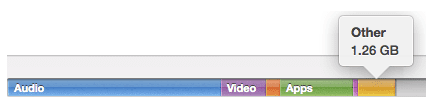
Sie können einige der Tipps in diesem Artikel verwenden, um dieses Problem zu lösen.
- So verwalten Sie den „Anderen“ Speicherplatz auf Ihrem iPhone
Einpacken
Die Wahrheit ist, dass Apple den Verkauf von iPhones mit weniger als 100 GB Speicher einstellen und die iPhones mit höherem Speicher billiger machen muss. Diejenigen von uns, die iPhones mit weniger Speicher haben (wie diese älteren 1-GB-Telefone), wissen genau, wovon ich rede!
Wir hoffen, dass Sie endlich einen Teil des Speicherplatzes auf Ihrem iPhone zurückgewinnen können! Bitte teilen Sie diesen Artikel mit anderen, die möglicherweise mit dem Platzproblem auf ihren älteren iPhones konfrontiert sind.
Angesichts dieser Situation ist unser erster Impuls, den „Zeug“, den wir auf unserem iPhone haben, zu priorisieren und Dinge loszulassen, die wir nicht mehr brauchen.
Sie beginnen, die Apps zu durchsuchen und diejenigen zu löschen, die Sie seit Jahren oder Monaten nicht verwendet haben.
Wenn Sie sich in dieser Schwierigkeit befinden, empfehlen wir Ihnen, einen Blick auf. zu werfen unser umfassender Ratgeber um Speicherplatz auf Ihrem iPhone freizugeben. Wenn Sie iOS 11 und höher verwenden, sehen Sie sich diese an praktische Werkzeuge zum Trimmen Ihres iPhone und iPad Speicherfett!

Sudz (SK) ist seit der frühen Einführung von A/UX bei Apple von Technik besessen und für die redaktionelle Leitung von AppleToolBox verantwortlich. Er hat seinen Sitz in Los Angeles, Kalifornien.
Sudz ist darauf spezialisiert, alles rund um macOS abzudecken und hat im Laufe der Jahre Dutzende von OS X- und macOS-Entwicklungen überprüft.
In einem früheren Leben half Sudz Fortune-100-Unternehmen bei ihren Bestrebungen zur Technologie- und Geschäftstransformation.